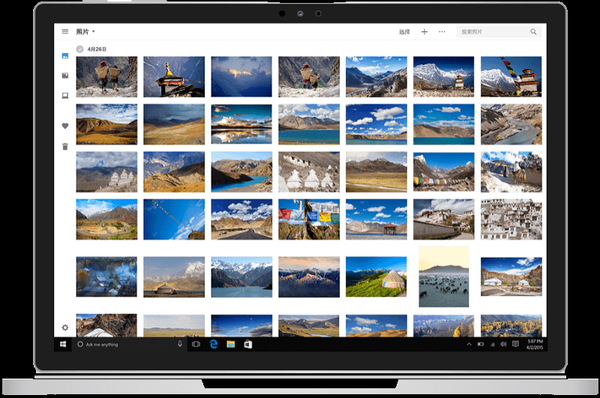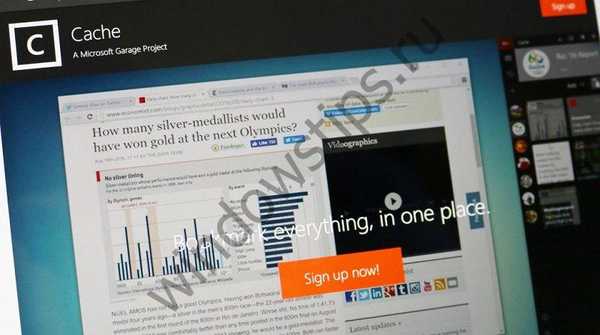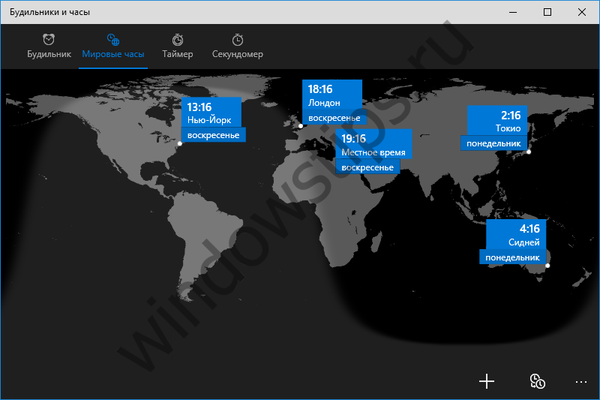A jelentős frissítés, a Creators Update sokkal több változtatást vezetett be a Windows 10 Defender mechanizmusába, mint a rendszer rendszeres védelme az előző jelentős frissítésben, az Anniversary Update-ben. Emlékezzünk vissza, majd a Windows 10 Defender két új funkcióval bővült - az a képesség, hogy kiegészítő védelmi eszközként használhatóak és offline is dolgozzunk. A Windows 10 készítői frissítésben a szervezet szokásos védelmi szervezete drámai változásokon ment keresztül: a védő műveleteit és beállításait végül összegyűjtötték egy helyre, de nem egy klasszikus asztali programban, mint a Windows 7, 8.x és a Windows 10 korábbi verziói, hanem a az új univerzális alkalmazás, a "Windows Defender biztonsági központ". Az új termékbe beletartoztak a biztonsággal közvetlenül vagy közvetve kapcsolatos egyéb rendszerjellemzők is..
Mi történt a klasszikus Defender programmal? Az előző formátumban létezik, és hozzáférést biztosít a szabványos víruskereső szokásos funkcióinak - igény szerinti szkennelés indításához, vírusvédelmi adatbázisok frissítéséhez, a blokkolt objektumok naplójának megtekintéséhez. A "Windows Defender Security Center" univerzális alkalmazásban ezek a funkciók meg vannak másolva. De a Defender beállításai, amelyek hosszú ideje a szokásos Windows 10 Beállítások alkalmazás „Frissítés és biztonság” szakaszában voltak, már nem szerepelnek a Creators Update korábbi helyén. Most van egy link, amely megnyitja a "Windows Defender biztonsági központ" egyetemes alkalmazást. Az utóbbihoz a Start menüben és az intrasystem keresés segítségével is hozzáférhet.
Milyen rendszerfunkciókat gyűjt az "Windows Defender biztonsági központ" alkalmazás?
1. Szekrény
Az új alkalmazás összes funkciójának parancsikonjait az első "Szekrény" fülre helyezik. Néhány parancsikon zöld vagy piros jelöléssel ellátott informátor, amely a biztonsági állapotot jelzi funkcióik szempontjából.
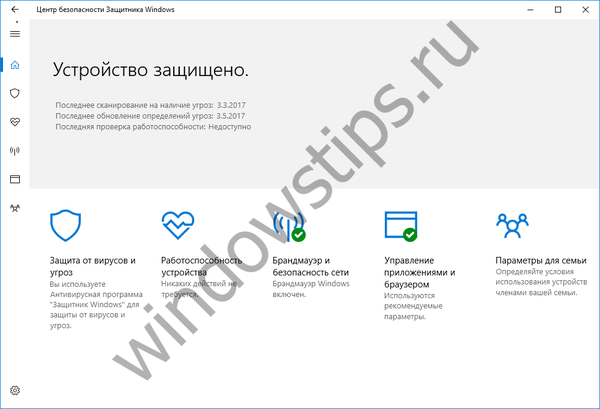 tanulmány
tanulmány2. Vírusok és fenyegetések elleni védelem
A „Vírusok és fenyegetések elleni védelem” alkalmazásrész a fent említett Windows Defender összeszerelési pontja, annak összes funkciója és beállításai az univerzális Windows 10 alkalmazások formátumában. Ebben a szakaszban futtathatja a rendszer gyors, teljes vagy a felhasználó által testreszabható antivíruskeresést, valamint offline módban is használható. A Defender ellenőrzi indítás előtti módban. Ezenkívül hozzáférést biztosít a szkennelés során blokkolt objektumok naplójához. Itt megkezdhetjük a Defender víruskereső adatbázisának frissítését. És itt, anélkül, hogy az alkalmazás határain túllépnénk, konfigurálhatjuk annak paramétereit - proaktív és felhővédelmet, automatikusan fenyegetésmintákat küldünk a Microsoft-nak, hozzáadhatjuk a szükséges objektumokat a kivételek listájához, megváltoztathatjuk a Defender értesítési beállításait.
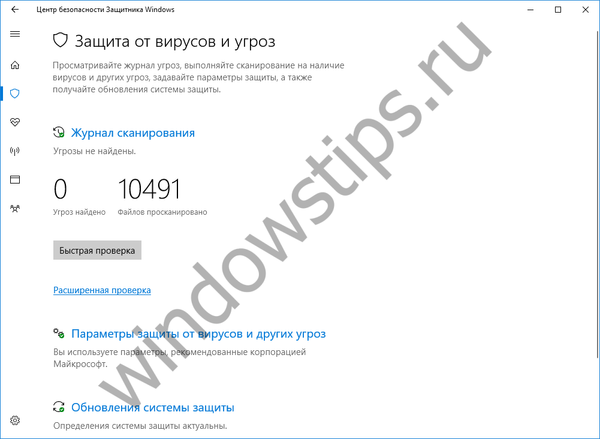 Vírusok és fenyegetések védelme
Vírusok és fenyegetések védelme Speciális szkennelés
Speciális szkennelés Valós idejű védelem és felhővédelem
Valós idejű védelem és felhővédelem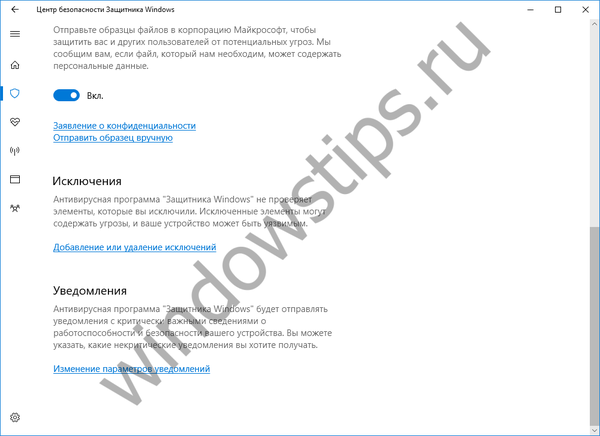 értesítés
értesítés kivételek
kivételek3. Az eszköz teljesítménye
Az "Eszköz állapot" szakasz egy új szolgáltatás számítógépes szkennelő motor formájában a Windows frissítéseivel, az illesztőprogramokkal és a rendszer igényeinek megfelelő szabad lemezterülettel kapcsolatos problémák formájában. Az utolsó két probléma a Windows lassú működésének leggyakoribb okai, de ez nem elég ahhoz, hogy egy ilyen funkciót a hétköznapi felhasználók is komoly eszköznek tekintsenek a rendszerrel kapcsolatos problémák okainak diagnosztizálására. Az „Újraindítás” funkció az „Eszköz egészség” alkalmazás sokkal hasznosabb részét nyújtja - a Windows újratelepítésének könnyű folyamata, a rendszerbe bevezetett mechanizmus, amely korábban lehetséges a külön letöltött segédprogrammal a Windows frissítése..
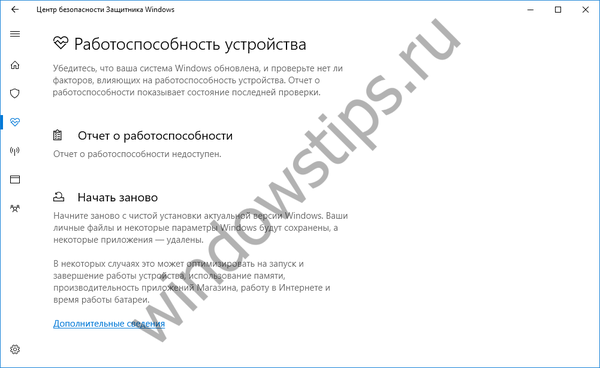 Az eszköz teljesítménye
Az eszköz teljesítménye4. Tűzfal és hálózati biztonság
A "Tűzfal és a hálózati biztonság" szakasz a privát és a nyilvános hálózatok Windows tűzfalának engedélyezését / letiltását, valamint a bejövő kapcsolatok blokkolásának lehetőségeit tartalmazza. A Windows tűzfal összes többi beállítását, amelyre nem került sor végrehajtásra az univerzális alkalmazások formájában, hagyományosan az eszköztár megfelelő szakaszaira mutató hivatkozások jelzik - a rendszerbeállítások klasszikus formátuma..
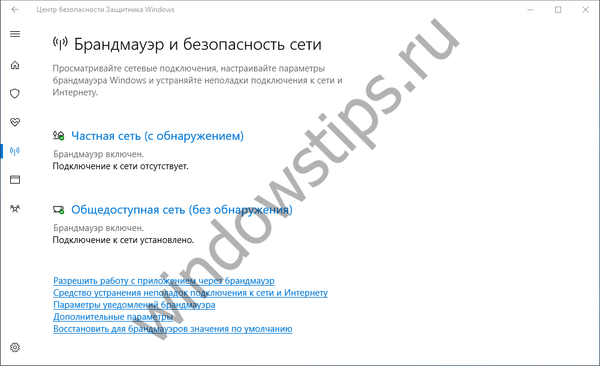 Tűzfal és hálózati biztonság
Tűzfal és hálózati biztonság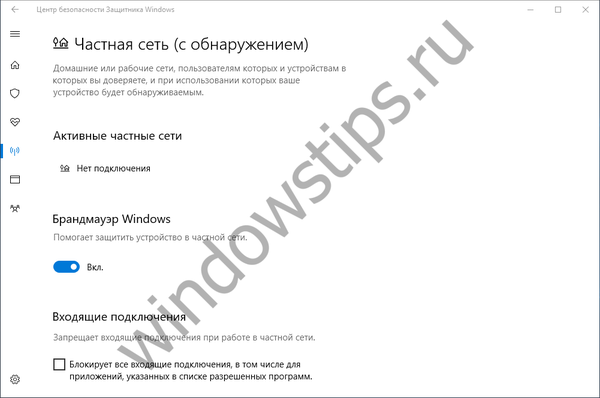 Tűzfal és hálózati biztonság - magánhálózat
Tűzfal és hálózati biztonság - magánhálózat Tűzfal és hálózati biztonság - nyilvános hálózat
Tűzfal és hálózati biztonság - nyilvános hálózat5. Alkalmazás- és böngészőkezelés
Az Alkalmazások kezelése és a böngésző szakasz a SmartScreen szűrőbeállítási környezete a rendszer, a Microsoft Edge böngésző és a Windows Store számára.
 Kezelje az alkalmazásokat és a böngészőt
Kezelje az alkalmazásokat és a böngészőt6. Lehetőségek a család számára
Végül, a Windows szokásos szülői felügyeleti funkciója hivatalos arcát kapta, mondhatjuk, bár a Windows Defender Security Center alkalmazás utolsó részében és egy olyan névvel, amely csak homályosan utal a funkció lényegére azoknak a felhasználóknak, akik azt keresik. A "Család paraméterei" szakaszban a "Család paramétereinek megtekintése" opció közvetlen linket biztosít a Microsoft-fiók webes felületének "Család" szakaszához, ahol valójában a szülők ellenőrzik gyermekeiket. Igaz, hogy mit kell tenni annak érdekében, hogy a gyermekek tevékenységei megjelenjenek a Microsoft-fiók webes felületén, valószínűtlen, hogy megérti egy olyan személyt, aki nem ismeri a családtagok létrehozásának és a Microsoft Family rendszerbe történő egyesítésének mechanizmusát. Az internetes szolgáltatáson keresztüli szülői felügyelet gondolata sokak számára jó, de sokkal jobb lett volna a helyzet, ha a rendszer személyzetében külön kliensalkalmazás lett volna, ha a kezdőknek nem lett volna könnyű a globális szülői felügyelet felállítása, amely legalább tartalmaz egy világos útmutatót a lépésről lépésre, mint egy varázsló. . Mellesleg, a Windows 10 natív szülői felügyeletének beállítására vonatkozó utasítások ebben a cikkben találhatók..
 Családi lehetőségek - Szülői felügyelet
Családi lehetőségek - Szülői felügyeletA Családbeállítások szakasz másik lehetősége az összes olyan számítógépes eszköz adatainak megtekintése, amelyek egyszer bejelentkeztek egy adott Microsoft-fiókba. Az eszközinformáció a Microsoft-fiók webes felületén található.
Remek napot!